Kategorie:Uncomplicated FireWall
Uncomplicated FireWall ist eine Schnittstelle zur Konfiguration des Paketfilters iptables, die darauf ausgerichtet ist, die Konfiguration einer Firewall zu vereinfachen.
Beschreibung
Installation
# apt install ufw
Anwendungen
Syntax
Optionen
| Option | Beschreibung |
|---|---|
| --help | Auflistung möglicher Optionen |
| --dry-run | detaillierte Ansicht einer Regel, ohne diese anzuwenden |
| enable | aktiviert die Firewall und deren Ausführung beim Systemstart |
| disable | deaktiviert die Firewall und deren Ausführung beim Systemstart |
| reload | Neustart der Firewall |
| reset | Deaktivierung der Firewall und Zurücksetzen auf Standardeinstellungen |
| status | Ausgabe des Status und aktiver Regeln |
| show | |
| logging [off, low, medium, high, full] | Log-Level (Ausführlichkeit mit der Zugriffe protokolliert werden) |
Parameter
Umgebungsvariablen
Exit-Status
Konfiguration
SSH erlauben
Für den Fall, daß die Firewall auf einem entfernten Rechner eingerichtet werden soll, ist zwingend darauf zu achten, daß vor deren Aktiviierung der entsprechnede Port für SSH-Verbindungen zugelassen wird:
# ufw allow ssh
oder
# ufw allow 22
Da mit der Datei /etc/services eine Liste existiert, in der für jeden Dienst eine Port-Nummer hinterlegt ist, kann bei der Erstellung der Regeln gewählt werden, ob der jeweilige Dienst (hier: ssh) oder die Port-Nummer (hier: 22) angegeben wird.
Sollte der Dienst SSH so konfiguriert worden sein, daß dieser einen abweichenden Port verwendet (hier: 2222), kann auch dieser bei Erstellung der Regel angegeben werden:
# ufw allow 2222
UFW aktivieren
Das Starten der Firewall erfolgt mit dem Kommando:
# ufw enable
Sollte die Einrichtung der Firewall über eine bereits aktive SSH-Sitzung erfolgen, wird eine Meldung ausgegeben, die davor warnt, daß die Verbindung gestört werden könnte:
# ufw enable Command may disrupt existing ssh connections.
- Proceed with operation (y|n)? y
Firewall is active and enabled on system startup
Wurde die Regel für SSH-Verbindungen bereits erstellt, kann die Frage mit y(es) beantwortet werden.
Die Firewall sollte nun aktiv sein.
- Der aktuelle Status kann wie folgt abgefragt werden:
# ufw status verbose Status: active Logging: on (low) Default: deny (incoming), allow (outgoing), disabled (routed) New profiles: skip To Action From -- ------ ---- 22/tcp ALLOW IN Anywhere 22/tcp (v6) ALLOW IN Anywhere (v6)
IPv6
Ist eine Unterstützung von IPv6 erforderlich, muß dies zunächst mit einem Eintrag in der Konfigurationsdatei aktiviert werden:
# vi /etc/default/ufw
Hier muß sichergestellt werden, daß der Eintrag IPV6=yes existiert:
# /etc/default/ufw # # Set to yes to apply rules to support IPv6 (no means only IPv6 on loopback # accepted).
- You will need to 'disable' and then 'enable' the firewall for
# the changes to take affect. IPV6=yes
Wurde dieser Eintrag hinzugefügt, werden die entsprechenden Regeln sowohl für IPv4, als auch für IPv6 erstellt.
Standardrichtlinien
- Standardrichtlinien sollten zuerst erstellt werden & definieren das Verhalten der Firewall, wenn keine der anderen Regeln auf die jeweilige Situation passt.
- Die Standardeinstellung ist die, dass eingehende Verbindungen abgelehnt & ausgehende Verbindungen zugelassen werden - so wird sichergestellt, dass niemand den entsprechenden Rechner von außen erreichen kann, während Anwendungen mit der Außenwelt kommunizieren können.
- Dieses Standardverhalten lässt sich mit den folgenden Befehlen wiederherstellen:
# ufw default deny incoming # ufw default allow outgoing
- Zum Schutz eines Arbeitsplatzrechners könnten diese Standardeinstellungen bereits ausreichen, während die Regeln von Rechnern, die ihre Dienste Clients zur Verfügung stellen (Web-Server, Mail-Server, etc.) entsprechend angepasst werden müssen.
ICMP
Um ICMP-Anfragen zu blockieren, ist eine Anpassung der Standardeinstellungen erforderlich, da hierfür keine Regeln mit ufw über die Kommandozeile definiert werden können.
- Die Dateien, die zu diesem Zweck editiert werden müssen, finden sich im Verzeichnis /etc/ufw mit den Namen before.rules (für IPv4) und before6.rules (für IPv6):
before.rules
... # ok icmp codes for INPUT -A ufw-before-input -p icmp --icmp-type destination-unreachable -j ACCEPT -A ufw-before-input -p icmp --icmp-type time-exceeded -j ACCEPT -A ufw-before-input -p icmp --icmp-type parameter-problem -j ACCEPT -A ufw-before-input -p icmp --icmp-type echo-request -j ACCEPT ...
before6.rules
... # ok icmp codes for INPUT (rfc4890, 4.4.1 and 4.4.2) -A ufw6-before-input -p icmpv6 --icmpv6-type destination-unreachable -j ACCEPT -A ufw6-before-input -p icmpv6 --icmpv6-type packet-too-big -j ACCEPT # codes 0 and 1 -A ufw6-before-input -p icmpv6 --icmpv6-type time-exceeded -j ACCEPT # codes 0-2 (echo-reply needs to be before INVALID, see above) -A ufw6-before-input -p icmpv6 --icmpv6-type parameter-problem -j ACCEPT -A ufw6-before-input -p icmpv6 --icmpv6-type echo-request -j ACCEPT -A ufw6-before-input -p icmpv6 --icmpv6-type router-solicitation -m hl --hl-eq 255 -j ACCEPT -A ufw6-before-input -p icmpv6 --icmpv6-type router-advertisement -m hl --hl-eq 255 -j ACCEPT -A ufw6-before-input -p icmpv6 --icmpv6-type neighbor-solicitation -m hl --hl-eq 255 -j ACCEPT -A ufw6-before-input -p icmpv6 --icmpv6-type neighbor-advertisement -m hl --hl-eq 255 -j ACCEPT # IND solicitation -A ufw6-before-input -p icmpv6 --icmpv6-type 141 -m hl --hl-eq 255 -j ACCEPT # IND advertisement -A ufw6-before-input -p icmpv6 --icmpv6-type 142 -m hl --hl-eq 255 -j ACCEPT # MLD query -A ufw6-before-input -p icmpv6 --icmpv6-type 130 -s fe80::/10 -j ACCEPT # MLD report -A ufw6-before-input -p icmpv6 --icmpv6-type 131 -s fe80::/10 -j ACCEPT # MLD done -A ufw6-before-input -p icmpv6 --icmpv6-type 132 -s fe80::/10 -j ACCEPT # MLD report v2 -A ufw6-before-input -p icmpv6 --icmpv6-type 143 -s fe80::/10 -j ACCEPT # SEND certificate path solicitation -A ufw6-before-input -p icmpv6 --icmpv6-type 148 -m hl --hl-eq 255 -j ACCEPT # SEND certificate path advertisement -A ufw6-before-input -p icmpv6 --icmpv6-type 149 -m hl --hl-eq 255 -j ACCEPT # MR advertisement -A ufw6-before-input -p icmpv6 --icmpv6-type 151 -s fe80::/10 -m hl --hl-eq 1 -j ACCEPT # MR solicitation -A ufw6-before-input -p icmpv6 --icmpv6-type 152 -s fe80::/10 -m hl --hl-eq 1 -j ACCEPT # MR termination -A ufw6-before-input -p icmpv6 --icmpv6-type 153 -s fe80::/10 -m hl --hl-eq 1 -j ACCEPT ...
Diese Dateien müssen so modifiziert werden, daß am Ende jeder Zeile des Abschnitts # ok icmp codes for INPUT das Schlüsselwort ACCEPT gegen DROP ausgetauscht wird.
Dateien
Regeln
Verbindungen erlauben
Jetzt können bzw. sollten alle anderen Regeln erstellt werden.
- Welche Ports von außen erreichbar sein sollen, hängt davon ab, welche Dienste auf dem entsprechenden Server ausgeführt werden.
- Ist dies beispielsweise ein Web-Server, so müssen Regeln definiert werden, die den Zugriff auf Port 80 (HTTP unverschlüsselt) bzw. Port 443 (HTTPS verschlüsselt) gestatten:
# ufw allow http Rule added Rule added (v6)
# ufw allow https Rule added Rule added (v6)
Analog der Regeldefinition für SSH, kann dies auch durch Angabe der zu öffnenden Port-Nummern geschehen:
# ufw allow 80 Rule added Rule added (v6)
# ufw allow 443 Rule added Rule added (v6)
Port-Bereiche
Neben der Angabe von Port-Nummern bzw.
- Dienstnamen, besteht auch die Möglichkeit der Angabe eines Port-Bereiches.
- Dies ist für Anwendungen sinnvoll, die mehrere Ports verwenden.
- So können Verbindungen zum X11-Server über die Port-Nummern 6000 bis 6007 erfolgen:
# ufw allow 6000:6007/tcp # ufw allow 6000:6007/udp
Hierbei ist jedoch darauf zu achten, daß bei der Verwendung von Port-Bereichen die Angabe getätigt wird, für welches Protokoll die Regeln gelten sollen - TCP oder UDP.
- Werden nur Port-Nummern angegeben, erfolgt die Freigabe für jeweils beide Protokolle.
Spezifische IP-Adressen
Die Konfiguration ist nicht auf die Angabe von Port-Nummern beschränkt, sondern kann auch über die Angabe von spezifischen IP-Adressen erfolgen.
- Sollen beispielsweise Verbindungen ausgehend von der IP-Adresse 203.0.113.4 zugelassen werden, so wird dies durch folgende Regel gewährleistet:
# ufw allow from 203.0.113.4 Rule added
Um den Zugriff noch restriktiver zu gestalten, kann zusätzlich zur IP-Adresse ein Port angegeben werden.
- Dies wird mit to any port gefolgt von der gewünschten Port-Nummer bewerkstelligt:
# ufw allow from 203.0.113.4 to any port 22 Rule added
Subnetze
Soll der Zugriff allen IP-Adressen eines bestimmten Subnetzes gestattet werden, kann dies durch die Angabe einer Netzmaske nach der CIDR-Notation konfiguriert werden.
- Beispielsweise gestattet der folgende Befehl den Zugriff von Geräten des IP-Adressbereiches von 203.0.113.1 bis 203.0.113.254:
# ufw allow from 203.0.113.0/24
Auch hier läßt sich der Zugriff auf einen spezifischen Port beschränken:
# ufw allow from 203.0.113.0/24 to any port 22
Spezifische Netzwerkschnittstellen
Verfügt ein Gerät über mehrere Netzwerkschnittstellen, so kann mit der Angabe von allow in on der Zugriff auf eine dieser Schnittstellen beschränkt werden.
- Der anzugebende Name der entsprechenden Schnittstelle läßt sich mit dem Befehl ip a ermitteln:
$ ip a
...
2: eth0: <BROADCAST,MULTICAST,UP,LOWER_UP> mtu 1500 qdisc mq state UP group default qlen 1000
...
3: wlan0: <BROADCAST,MULTICAST> mtu 1500 qdisc noop state DOWN group default qlen 1000
...
Für einen Web-Server mit der öffentlichen Netzwerkschnittstelle eth0 kann der Verkehr über Port 80 (HTTP) durch folgende Regel zugelassen werden:
# ufw allow in on eth0 to any port 80
Verbindungen verbieten
Ebenso, wie das explizite Zulassen von Verbindungen, können auch Regeln erstellt werden, die bestimmte Zugriffe verbieten.
- An die Stelle von Regeln, die das Schlüsselwort allow verwenden, treten nun solche, die das Schlüsselwort deny enthalten.
- Mit solchen Regeln bietet sich beispielsweise die Möglichkeit, einem IP-Adressbereich den Zugriff zu gewähren, während einzelne Geräte aus diesem davon ausgenommen werden:
# ufw deny from 192.168.200.10 to any port 22 # ufw deny from 192.168.200.20 to any port 22 # ufw allow from 192.168.200.0/24 to any port 22 proto tcp
Hierbei ist jedoch unbedingt die Reihenfolge zu beachten, in der die Regeln erstellt werden, da die Regel Anwendung findet, die auf die jeweilige Situation zuerst passt.
Regeln löschen
Bereits erstellte Regeln lassen sich mit dem Schlüsselwort delete auch wieder entfernen.
- Dies kann über Angabe der Regelnummer bzw.
- der vollständigen Regel erreicht werden.
Löschen mit Regelnummer
Zur Ermittlung der Regelnummer wird ufw status mit dem Schalter numbered aufgerufen:
# ufw status numbered
Status: active
To Action From
-- ------ ----
[1] 22/tcp ALLOW IN Anywhere
[2] 80/tcp ALLOW IN Anywhere
[3] 443/tcp ALLOW IN Anywhere
[4] 22/tcp (v6) ALLOW IN Anywhere (v6)
[5] 80/tcp (v6) ALLOW IN Anywhere (v6)
[6] 443/tcp (v6) ALLOW IN Anywhere (v6)
Das Löschen einer Regel erfolgt anschließend durch das Kommando ufw delete, gefolgt von der jeweiligen Nummer der Regel.
- Um unbeabsichtigtes Löschen zu vermeiden, muß der Vorgang mit (y)es bestätigt werden:
# ufw delete 2 Deleting: allow 80/tcp Proceed with operation (y|n)? y Rule deleted
Eine erneute Statusabfrage bestätigt das Entfernen der Regel:
# ufw status numbered
Status: active
To Action From
-- ------ ----
[1] 22/tcp ALLOW IN Anywhere
[2] 443/tcp ALLOW IN Anywhere
[3] 22/tcp (v6) ALLOW IN Anywhere (v6)
[4] 80/tcp (v6) ALLOW IN Anywhere (v6)
[5] 443/tcp (v6) ALLOW IN Anywhere (v6)
Löschen mit Regel
Die Alternative zum Löschen über die Regelnummer ist, daß dem Kommando ufw deny die vollständige Regel hintangestellt wird:
# ufw status Status: active To Action From -- ------ ---- 22/tcp ALLOW Anywhere 80 ALLOW Anywhere 80/tcp ALLOW Anywhere 22/tcp (v6) ALLOW Anywhere (v6) 80/tcp (v6) ALLOW Anywhere (v6)
# ufw delete allow http Rule deleted Rule deleted (v6)
Hinweis: Es werden jeweils beide Regeln (IPv4 & IPv6) gelöscht.
- Hierbei erfolgt keine Bestätigungsabfrage.
# ufw status Status: active To Action From -- ------ ---- 22/tcp ALLOW Anywhere 22/tcp (v6) ALLOW Anywhere (v6)
Status & Reset
Statusüberprüfung
# ufw status Status: inactive
# ufw status Status: active To Action From -- ------ ---- 22/tcp ALLOW Anywhere 22/tcp (v6) ALLOW Anywhere (v6)
# ufw status numbered
Status: active
To Action From
-- ------ ----
[ 1] 22/tcp ALLOW IN Anywhere
[ 2] 22/tcp (v6) ALLOW IN Anywhere (v6)
# ufw status verbose Status: active Logging: on (low) Default: deny (incoming), allow (outgoing), disabled (routed) New profiles: skip To Action From -- ------ ---- 22/tcp ALLOW IN Anywhere 22/tcp (v6) ALLOW IN Anywhere (v6)
Start & Stop von UFW
Mit der Option disable läßt sich die Firewall deaktivieren:
# ufw disable Firewall stopped and disabled on system startup
Die Aktivierung erfolgt mit dem Schlüsselwort enable:
# ufw enable Command may disrupt existing ssh connections.
- Proceed with operation (y|n)? y
Firewall is active and enabled on system startup
Ein Neustart der Firewall erfolgt mit der Option reload:
# ufw reload Firewall reloaded
Zurücksetzen der Firewall
Sollen die Standardeinstellungen der Firewall wiederhergestellt werden, kann dies mit der Option reset erreicht werden und erfordert eine Bestätigung mit y:
# ufw reset Resetting all rules to installed defaults.
- This may disrupt existing ssh
connections.
- Proceed with operation (y|n)? y
Backing up 'user.rules' to '/etc/ufw/user.rules.20210222_111416' Backing up 'before.rules' to '/etc/ufw/before.rules.20210222_111416' Backing up 'after.rules' to '/etc/ufw/after.rules.20210222_111416' Backing up 'user6.rules' to '/etc/ufw/user6.rules.20210222_111416' Backing up 'before6.rules' to '/etc/ufw/before6.rules.20210222_111416' Backing up 'after6.rules' to '/etc/ufw/after6.rules.20210222_111416'
Dies bewirkt eine Deaktivierung der Firewall und das Löschen sämtlicher zuvor definierter Regeln.
- Es erfolgt jedoch eine Sicherung der benutzerdefinierten Regeln in entsprechende Backup-Dateien.
- Zu beachten ist hierbei, daß die Standardrichtlinien, sofern diese geändert wurden, nicht zurückgesetzt werden.
Grafische Benutzeroberfläche
Sollte sich die Konfiguration der unkomplizierten Firewall über die Kommandozeile dennoch als zu kompliziert erweisen, existiert mit gufw eine grafisches Frontend, welches ebenfalls über die Paketverwaltung installierbar ist:
# apt install gufw
- Nach dem Start der Anwendung muß die Firewall, wenn nicht bereits via Terminal geschehen, zunächst aktiviert werden.
- Dies geschieht mit dem Schalter neben Status:.
- Ist die Firewall nun aktiv, verhält sie sich gemäß den Standardrichtlinien so, daß ausgehende Verbindungen erlaubt und eingehende blockiert werden.
- Für einen gewöhnlichen Arbeitsplatzrechner könnte die Konfiguration hiermit bereits abgeschlossen sein.
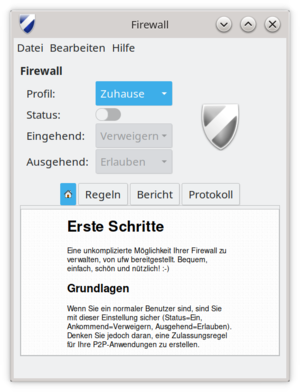
- Über das Drop-Down-Menü Profile: lassen sich unterschiedliche Einstellungen für verschiedene Umgebungen aktivieren (Büro, Zuhause, Öffentlich).
- Eigene Profile können über Bearbeiten --> Einstellungen hinzugefügt (+) oder entfernt (-) werden.
- Hier kann auch die Einstellung des Log-Levels (Niedrig ..
- Vollständig) verändert, bzw.
- die Protokollierung abgeschaltet werden.
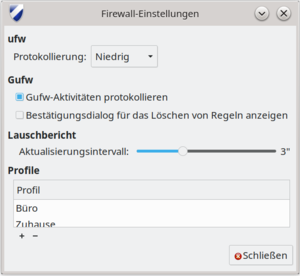
- Mit einem Klick auf die Registerkarte Regeln wird eine Liste der benutzerdefinierten Regeln angezeigt, die anfänglich noch keine Einträge enthält.
- Hier lassen sich eigene Regeln hinzufügen (+), entfernen (-) und bearbeiten (☼).
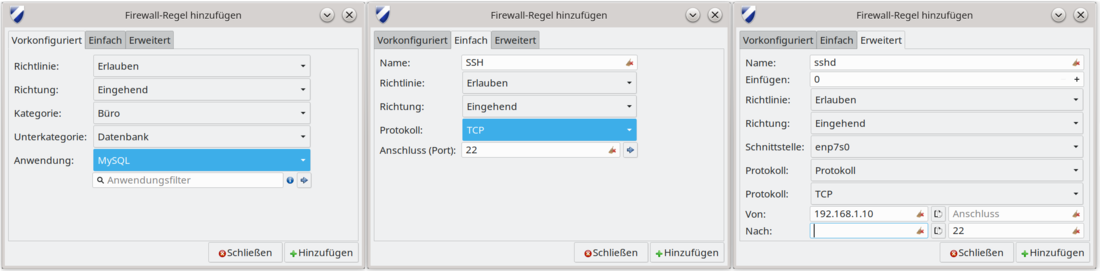
Sicherheit
Dokumentation
RFC
Man-Pages
Info-Pages
Siehe auch
Links
Projekt-Homepage
Weblinks
Einzelnachweise
Testfragen
Testfrage 1
Testfrage 2
Testfrage 3
Testfrage 4
Testfrage 5
Kontrollfragen
Wie verhält sich die Firewall, wenn sie direkt nach der Installation gestartet wird?
Sämtliche eingehenden Zugriffe werden blockiert, während ausgehende Verbindungen zugelassen werden.
Was ist vor dem Starten der Firewall zu beachten, wenn sie aus der Ferne administriert werden soll?
Es ist unbedingt darauf zu achten, daß vor der Aktivierung eine Regel für den SSH-Zugriff definiert wird, um sich nicht selbst auszusperren.
Gesetzt den Fall, daß Port 22 für SSH geöffnet werden muß - wie läßt sich einem Brute-Force-Angriff auf diesem Port entgegenwirken?
Mit dem Kommando ufw limit ssh/tcp läßt sich die Anzahl der erlaubten Zugriffe auf 6 pro 30 Sekunden limitieren.
Definieren Sie eine Regel, die den Zugriff auf den Port 12345 nur von der IP-Adresse 60.70.80.90 zulässt!
# ufw allow from 60.70.80.90 to any port 12345
Sie betreiben einen Web-Server, der ständig aus dem Netzwerk 60.70.80.0 angegriffen wird.
- Mit welcher Regel können Sie dies unterbinden?
# ufw deny from 60.70.80.0/24
Wie müsste die Antwort der vorherigen Frage modifiziert werden, wenn Sie möchten, daß Ihre beste Freundin mit der IP-Adresse 60.70.80.90 auf Ihre Homepage zugreifen kann? Was ist hierbei zu beachten?
# ufw allow from 60.70.80.90 to any port 80,443 # ufw deny from 60.70.80.0/24
Hierbei ist die Reihenfolge der beiden Regeln entscheidend, da die Firewall die erste zutreffende Regel anwendet.
TMP
Referenz
Regeldefinition
| Option | Beschreibung | Beispiel |
|---|---|---|
| Aktion | ||
| allow | Verbindung erlauben | ufw allow ssh |
| deny | Verbindung ablehnen | ufw deny http |
| limit | erlauben - jedoch maximal 6 Verbindungen innerhalb von 30 Sekunden | ufw limit ssh |
| reject | lehnt die Verbindung ab - informiert jedoch den Absender | |
| Richtung | ||
| in | eingehende Verbindung | ufw allow in to any port 22 |
| out | ausgehende Verbindung | ufw deny out to any port 22 |
| Protokoll | ||
| proto [ tcp / udp ] | Regel auf Protokoll beschränken (TCP oder UDP) | ufw allow proto tcp to any port 22 (kürzer: ufw allow 22/tcp) |
| Port | ||
| port [N] | Regel gilt für einen Port N | ufw allow 6660 |
| port [N1],[N2]..[N15] | Regel gilt für eine Liste von Ports (maximal 15) | ufw allow 6660,6670,6680 |
| port [N1]:[N2] | Regel gilt für einen Port-Bereich von N1 bis N2 | ufw allow 6660:6670 |
| Adresse | ||
| a.b.c.d | Regel auf eine IP-Adresse beschränken | ufw allow from 192.168.100.123 |
| a.b.c.d/N | Regel für Subnetz | ufw allow from 192.168.100.1/24 |
| 0.0.0.0 / any | Regel gilt für beliebige Adressen | |
Konfigurationsdateien
| Datei | Funktion |
|---|---|
| /usr/sbin/ufw | das Programm selbst |
| /etc/default/ufw | Haupteinstellungen |
| /etc/ufw/ufw.conf | Einstellungen |
| /etc/ufw/before.rules | Regeln vor den benutzerdefinierten Regeln |
| /etc/ufw/user.rules | mit ufw erstellte, benutzerdefinierte Regeln |
| /etc/ufw/after.rules | Regeln nach den benutzerdefinierten Regeln |
| /etc/ufw/applications.d | Anwendungsprofile |
| /etc/services (Systemdatei) | Auflistung von Ports & der zugehörigen Dienste |
Links
Seiten in der Kategorie „Uncomplicated FireWall“
Folgende 4 Seiten sind in dieser Kategorie, von 4 insgesamt.